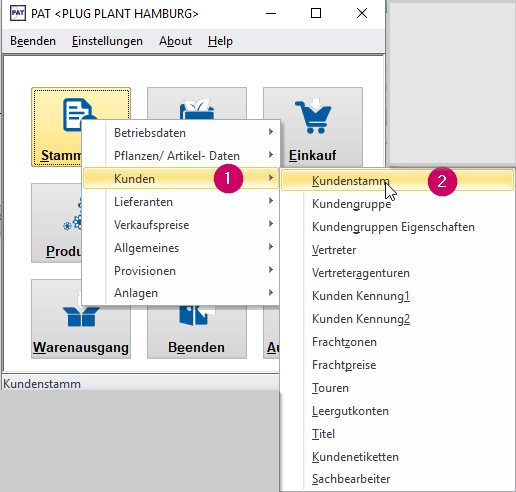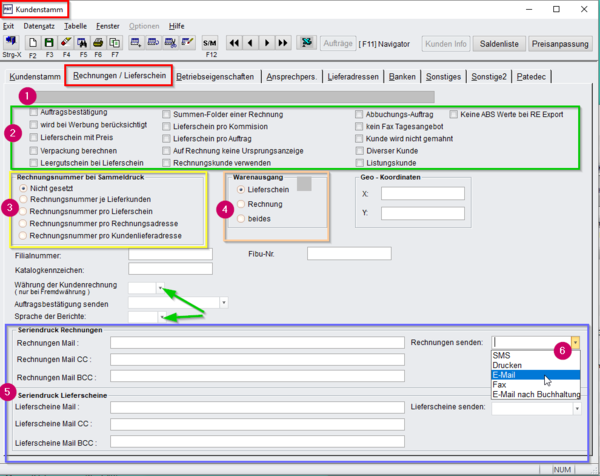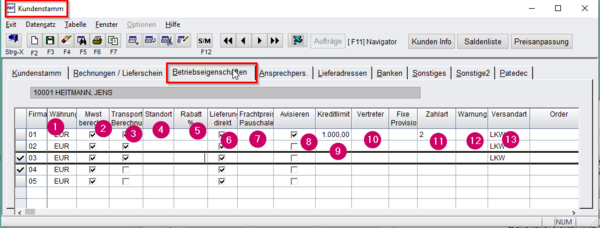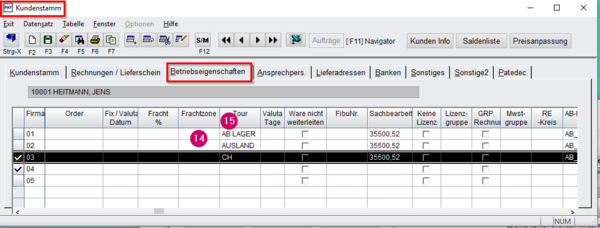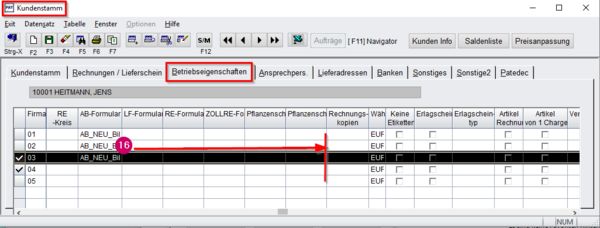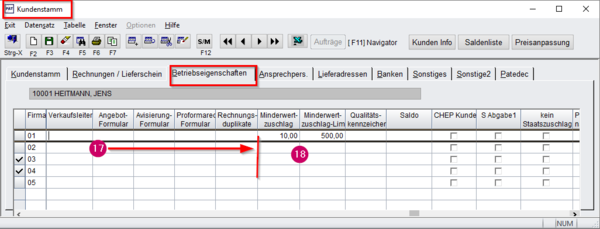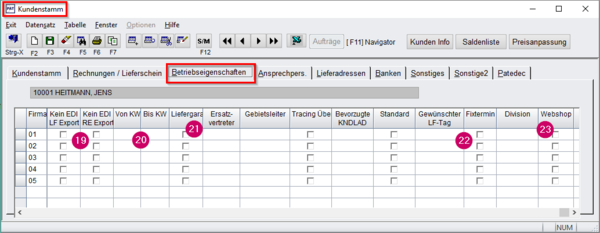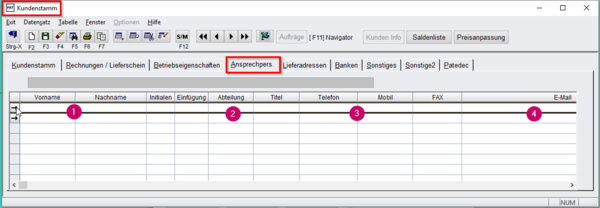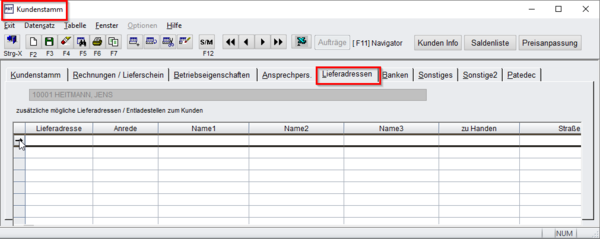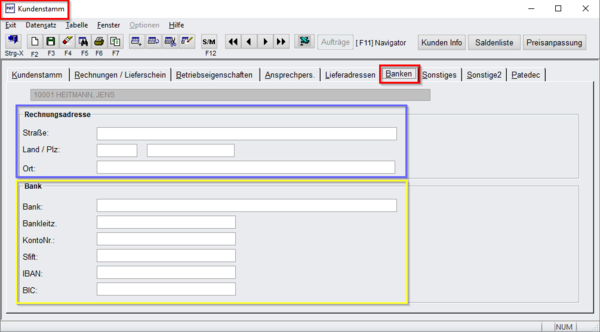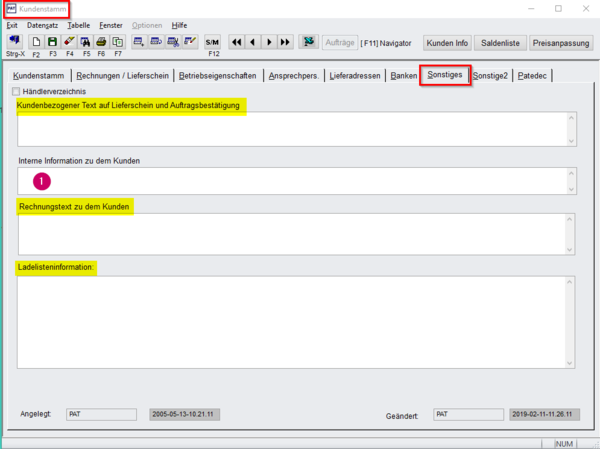Neukunden anlegen: Unterschied zwischen den Versionen
(→Reiter >> Betriebseigenschaften<<) |
(→Reiter >> Betriebseigenschaften<<) |
||
| Zeile 64: | Zeile 64: | ||
*Wird eine Frachtpauschale festgelegt <span style=color:red;">(7)</span>? | *Wird eine Frachtpauschale festgelegt <span style=color:red;">(7)</span>? | ||
*Soll der Kunde vor Auslieferung avisiert werden <span style=color:red;">(8)</span>? | *Soll der Kunde vor Auslieferung avisiert werden <span style=color:red;">(8)</span>? | ||
| − | *Darf ein [[Kreditlimit_je_Firma|Kreditlimit]] nicht überschritten werden <span style=color:red;">(9)</span>? | + | *Darf ein [[Kreditlimit_je_Firma|Kreditlimit_eintragen|Kreditlimit]] nicht überschritten werden <span style=color:red;">(9)</span>? |
*Gibt es einen [[Stammdaten-Kunden#Vertreter|Vertreter]] <span style=color:red;">(10)</span>? | *Gibt es einen [[Stammdaten-Kunden#Vertreter|Vertreter]] <span style=color:red;">(10)</span>? | ||
*Welche Zahlart wird voreingestellt (<span style=color:red;">(11)</span>? | *Welche Zahlart wird voreingestellt (<span style=color:red;">(11)</span>? | ||
Version vom 11. Februar 2019, 12:50 Uhr
Zur Anlage eines Neukunden wählt man in den Stammdaten die Rubrik Kunden (1) und dort den Kundenstamm (2) aus.
Alle weiteren Masken sind Eingabemasken zu spezifischen Themen, auf die die Maske Kundenstamm zugreift. In den entsprechenden Rubriken gibt es die jeweiligen Verweise.
Tipp: Vor der ersten Kundeneingabe sollten einige dieser Masken bereits gefüllt sein, damit auf solche Daten zurückgegriffen werden kann.
Link Concept: Kunde: Kundenstamm
Inhaltsverzeichnis
1 Reiter >>Kundenstamm<<
Die Kunden sollten alle nach einer einheitlichen Struktur angelegt sein, damit alle Mitarbeiter alle Kunden ohne große Suche finden.
Grundlage der Daten ist meist ein Briefkopf oder eine Anzeige, aus der die wichtigsten Informationen entnommen werden können. Weitere Daten findet man im Impressum der Betriebs-Homepage.
Zunächst legt man eine Kundennummer fest. Der Cursor befindet sich bereits in diesem Feld. Zum Finden freier Kundennummern kann über die Suchekette F12, F5 eine Liste der bestehenden Kunden aufgerufen und nach Kundennummer sortiert werden. Befindet sich zwischen zwei Kunden eine freie Nummer, wird diese eingetragen – sonst wählt man die der höchsten Nummer folgende.
Dann gibt man eine Kurzbezeichnung für den Kunden an (1). Dies sollte ein Name sein, unter dem man ihn leicht findet.
Bei Namensgleichheit öffnet in jedem Fenster eine Suchmaske zur Auswahl des richtigen Kunden.
Die Rechnungs-Kundennummer sowie die Rechnungs-Kunden-Kurzbezeichnung (2) sind allgemein identisch mit den Einträgen der oberen Zeile.
In die Felder des grünen Rahmens (3) trägt man die passenden Daten nach vorab festgelegtem Schema für Name 1-3 ein.
In diesem Bereich stehen nicht einzelne Ansprechpartner, sondern die allgemeinen Firmenangaben.
Nicht nur Mailadresse und Homepage, sondern auch UID-Nummer und betriebliche Steuernummer gehören in diese Rubrik.
In den gelb markierten Felder für Kundengruppe, Tour, Preisgruppe, Preisgruppe2, Kennung 1, Kennung 2, Leergutkonto und Auftragsart können die in den entsprechenden Masken vorab ausgewählten Einträge aus einem Auswahlfenster selektiert werden.
Die Einrichtung eines Depots wird separat behandelt.
2 Reiter >>Rechnungen/Lieferscheine<<
Im Reiter >>Rechnungen / Lieferscheine<< wird in der grauen Zeile (1) der Kunde angezeigt.
Im Bereich des grünen Rahmens (2) kann eine kundenspezifische Auswahl getroffen werden. Diese Auswahl wird zum Beispiel in den Auftragskopf übernommen.
Im gelben Rahmen (3) wird für die Rechnungsnummer bei Sammeldruck eine Auswahl angeboten, ob diese je Lieferkunden, Lieferschein, Rechnungsadresse, Kundenlieferadresse oder gar nicht gesetzt (Vorgabe)wird.
Im orangen Rahmen (4) wird festgesetzt, ob bei Warenausgang nur ein Lieferschein, direkt eine Rechnung oder beides erzeugt werden soll. Vorgegeben ist „Lieferschein“.
Für Auslandskunden weisen die grünen Pfeile auf eine möglicherweise auszuwählende Fremdwährung sowie auf das Selektionsfeld zur Auswahl der Sprache für die Formulare hin.
Im blauen Rahmen (5) werden die eMail-Adressen der Ansprechpartner für Rechnungen oder Lieferscheine hinterlegt. Weiter kann hier die Form des Formulars (Fax, Mail Brief) festgelegt werden (6).
„Tipp“: sollen zwei Empfänger gleichberechtigt eine Rechnung per Mail erhalten, können beide Adressen „nur durch Semikolon getrennt, ohne Leerzeichen“ eingetragen werden.
3 Reiter >> Betriebseigenschaften<<
In den >>Betriebseigenschaften<< können viele verschiedene Informationen zu den einzelnen Firmen des Kunden eingetragen werden.
- Die Währung (1) ist unbedingt erforderlich.
- Sollen MwSt (2) oder Transport (3) berechnet werden? Dann muss in diesen Spalten für die jeweilige Firma ein Haken gesetzt werden.
- Wird der Kunde von einem eigenen Firmenstandort aus direkt betreut (4)?
- Erhält der Kunde für eine Firma einen Rabatt (5) der nicht über die >>Preisanpassung<< eingetragen wird?
- Soll der Kunde direkt beliefert werden (6)?
- Wird eine Frachtpauschale festgelegt (7)?
- Soll der Kunde vor Auslieferung avisiert werden (8)?
- Darf ein Kreditlimit_eintragen|Kreditlimit nicht überschritten werden (9)?
- Gibt es einen Vertreter (10)?
- Welche Zahlart wird voreingestellt ((11)?
- Muss ein Warnflag eingetragen werden (12)?
- welche [[Versandart] (13)?
- In (14) kann die Frachtzone ausgewählt werden.
- In (15) wird eine abweichende Tour eingetragen.
- Unter (16) gibt es mehrere Spalten, in denen für bestimmte Formulare besondere oder nach Firma unterschiedliche Reports eingetragen werden können.
- Auch unter (17) können Reports hinterlegt werden.
- Der Mindermengenzuschlag und das Limit hierfür (18) werden festgelegt.
- Soll KEIN elektronischer Datenabgleich für Lieferschein- und Rechnungsexport erfolgen? Dann bei (19) die Haken setzen.
- In den Spalten VonKW und BisKW (20) kann eingetragen werden, wenn dem Kunden in verschiedenen Zeitspannen eine unterschiedliche Firmenbezeichnung hat.
- Ist dem Kunden eine Liefergarantie zugesichert worden (21)?
- Gibt es einen gewünschten Liefertag oder ist dies gar ein Fixtermin (22)?
- Hat der Kunde einen Webshop (23)?
4 Reiter >>Ansprechperson<<
Die Pflege der Ansprechpartner kann – insbesondere bei großen Kunden mit vielen Abteilungen – sehr wichtig sein.
Zunächst trägt man den (möglichst) vollständigen Namen ein (1) und weist ihm eine Abteilung zu (2).
Für das gezielte Ansprechen sind die Durchwahl in der Firma oder die Mobil-Nummer erforderlich (3).
Für Schriftwechsel per Mail kann die eMail-Adresse direkt eingetragen werden (4).
5 Reiter >>Lieferadressen<<
Standardmäßig wird in der Auftragseingabe die im Reiter >>Kundenstamm<< eingetragene Adresse gewählt. Sind in >>Lieferadressen<< weitere Adressen eingetragen, erfolgt eine Meldung, dass weitere Adressen existieren. Diese können im Auftrag im Reiter >>Lieferadresse/Depot>> entsprechend ausgewählt und bearbeitet werden.
Ist von Beginn an bekannt, dass eine Firma mehrere Betriebe mit unterschiedlichen Anschriften hat, die auch als Lieferadressen geführt werden müssen, sollte man diese mit möglichst genauen Daten einfügen.
Fungiert eine Firma als Depot, muss die eigene Adresse als Lieferanschrift hier eingetragen werden.
Link Concept: Kunde: Lieferadresse
6 Reiter >>Banken<<
Gibt es eine abweichende Rechnungsadresse, kann diese im blauen Rahmen eingetragen werden.
In den Feldern im gelben Rahmen trägt man die Bankdaten ein.
7 Reiter >>Sonstiges<<
Im Reiter >>Sonstiges<< können Texte für die Reports zu Auftragsbestätigung, Lieferschein, Rechnung oder Ladeliste speziell für diesen Kunden hinterlegt werden (gelbe Markierungen).
Wird im Feld „Interne Information zu dem Kunden“ (1) ein Text hinterlegt, erfolgt in der Auftragseingabe bei Auswahl dieses Kunden die entsprechende Meldung.